
![Nettoyez toutes les données EXIF ​​de vos photos avant de les partager [Android] Nettoyez toutes les données EXIF ​​de vos photos avant de les partager [Android]](http://beogradionica.com/img/android-2014/clean-all-exif-data-from-your-photos-before-sharing-them.png)
Les appareils photo sur téléphones sont devenus exceptionnellement sophistiqués au fil du temps et pas seulement en termes de qualité photo, mais aussi en termes de données numériques qu'ils peuvent capturer en plus de vos photos. Date, emplacement, compression, résolution, flash, durée d'exposition, etc. Si vous avez pris une photo avec l'application Appareil photo Google et utilisé sa fonction de flou, vous savez que l'image contient des informations supplémentaires sur la profondeur et une carte de profondeur complète. Tout cela signifie que les caméras de notre téléphone sont géniales et super géniales, mais en même temps, elles donnent aussi des informations que nous ne voulons pas partager, comme l'endroit où une photo a été prise. Ce n'est peut-être pas aussi important pour les photos qui restent sur nos disques durs, mais pour ceux que nous partageons, un peu de prudence est toujours une bonne idée. Rencontrez EZ UnEXIF gratuit (EXIF Remover) , une application Android gratuite qui supprime toutes les données EXIF ​​d'une photo et l'enregistre en tant que copie ou écrase l'original, selon vos préférences.
EZ UnEXIF Gratuit a une version gratuite et payante. La version gratuite a des publicités qui ne sont pas très intrusives. La suppression des données EXIF ​​est un processus en trois étapes. D'abord, vous sélectionnez les fichiers; vous pouvez les sélectionner dans l'une des applications photo telles que l'application Galerie ou vous pouvez choisir l'option de navigateur de fichiers. L'option de navigateur de fichiers ne nécessite pas l'installation d'une application de navigation sur votre appareil. Au lieu de cela, il ajoute un explorateur de fichiers sur l'écran suivant et vous pouvez rechercher les photos que vous voulez nettoyer
L'écran suivant est l'écran Action où vous choisissez où les fichiers sont sauvegardés et si vous voulez ou non écraser la photo actuelle ou enregistrez-le en tant que copie. Appuyez sur le bouton "Suivant" et vous serez redirigé vers l'écran "Résultat" qui indique que le processus est terminé.


L'application est assez rapide mais elle nous laisse en vouloir plus. J'aimerais pouvoir choisir quelles données sont supprimées et ce qui est retenu. L'application nettoie également une image à la fois sans prendre en charge plusieurs images ou des albums entiers. Cela étant dit, il s'agit d'un outil rapide que vous pouvez utiliser pour préserver votre vie privée lorsque vous partagez des photos en public.
Installer EZ UnEXIF gratuit (EXIF Remover) sur Google Play Store
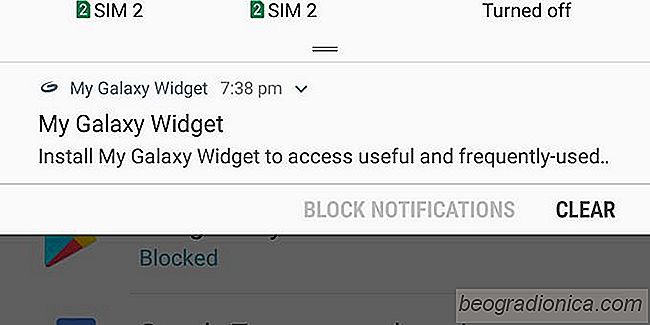
Comment désactiver mes notifications Widget Galaxy sur un téléphone Samsung
Samsung ne plaisante pas avec bloatware. L'appareil Samsung moyen à faible et moyen portée est fourni avec une application Samsung qui correspond à presque toutes les applications Google livrées avec Android. C'est bien si vous voulez les utiliser, mais le fabricant suppose que vous faites et aime les pousser sur les utilisateurs.

Comment réparer "Erreur Internet" sur les applications mobiles PUBG
Battleground de Playerunknown est un jeu qui a été publié, en version bêta, en 2017. Il a été incroyablement réussi malgré les nombreux bugs qui l'ont tourmenté pendant sa période bêta. Il est sorti de la version bêta maintenant, et il continue d'être très fort, tellement qu'il y a maintenant des versions mobiles du jeu qui ont été publiées ce mois-ci.